Как отключить ночной режим в опере
У браузера Опера довольно стильный дизайн, соответствующий всем современным стандартам. Но ведь многим пользователям интереснее самостоятельно настраивать внешний вид программ. Этот момент учли разработчики, поэтому предусмотрели несколько оформлений. В данной статье мы поговорим про темы для Opera, как их изменить в браузере на компьютере и телефоне.
Руководство
Настройка оформления возможна не только в компьютерной версии браузера, но и в мобильном приложении. Правда, стоит понимать, что во втором случае она далеко не такая глубокая, но базовые вещи по типу ночного режима там присутствуют.
Специально для вашего удобства мы подготовили две инструкции. Просто пользуйтесь оглавлением и сразу же переходите к нужному пункту.
Вариант №1: Браузер для ПК
Раньше пользователи могли создавать и устанавливать различные темы для Оперы через zip-архивы в папке Skins. Но в одном из обновлений разработчики сильно доработали интерфейс браузера, изменив эту систему. Теперь на выбор есть несколько вариантов украшения:
- Выбор цветового оформления элементов Opera: вкладок, панели закладок, фона страниц и т. д.
- Изменение содержимого начальной страницы (новой вкладки): выбор задней картинки, отображение рекомендаций, прогноза погоды и т. д.
- Управление боковой панелью.
Предлагаем остановиться на каждом из них более детально.
Цветовое оформление элементов
Создатели Оперы решили пойти по пути минимализма, поэтому отказались от большого количества цветовых решений. В настоящий момент их всего лишь два: светлое и темное (по сути – ночная тема). И по непонятной причине пользователь не может устанавливать другие варианты. Так что довольствуемся тем, что есть.
Проще всего изменить цвет оформления из шторки простых настроек. Вызвать ее можно на любой вкладке браузера, если кликнуть по значку прямо под «крестиком» в верхней части экрана. Здесь обратите внимание на пункт «Тема» и просто выберите подходящий вариант. Вы можете их сравнить, ведь изменение происходит по сути мгновенно.

Содержимое начальной страницы (новой вкладки)
Начальная страница или экспресс-панель – это то, что появляется сразу же после запуска браузера или внутри новой вкладки. В ней есть поисковая строка, прогноз погоды, быстрые ссылки на популярные сайты, лента новостей Яндекс.Дзен и множество других элементов, а на заднем фоне очень заметна какая-то картинка.

Так вот, это все можно или сильно изменить на свое усмотрение, или полностью убрать, окончательно добившись минимализма. Причем делать это лучше всего непосредственно из настроек браузера, ведь там есть все доступные опции.
Попасть на страницу настроек можно двумя путями:
- Одновременно нажать на клавиатуре сочетание Alt + P .
- Если это по каким-то причинам не сработало, то кликнуть по отмеченным пунктам:

Теперь пользуемся оглавлением и проходим по пути «Дополнительно – Браузер» и сразу же видим большой блок «Начальная страница».

Редактируйте все на свое усмотрение.
Разберемся со всеми полезными опциями:
Также мы рекомендуем вернуться в раздел «Основные» и в блоке «Фоновый рисунок» выбрать подходящий задний фон для начальной страницы.

Вы можете загрузить свою картинку, использовать один из предложенных вариантов или открыть большую библиотеку (кнопка «Подобрать больше фоновых рисунков»).
В браузере можно полностью отключить задний фон для начальной страницы.Управление боковой панелью
По умолчанию левой части окна Opera отображается боковая панель с кучей ссылок на онлайн-сервисы (Facebook Messenger, WhatsApp, ВКонтакте и т. д.). По факту это мини-приложения, в которых можно авторизоваться для быстрого доступа к чатам и другим их функциям.
Совсем отключить боковую панель выйдет, если кликнуть по ней правой клавишей мыши и нажать на кнопку «Скрыть…».

А если вы нажмете на «Настройка…», то в той же части экрана отобразится меню с различными пунктами. В нем вы можете добавить новые элементы или же убрать существующие. Разобраться с этим очень легко, так что подробно останавливаться не будем.
Вариант №2: Мобильное приложение
Мобильная версия Оперы реализована таким образом, чтобы пользователь как можно меньше взаимодействовал с меню браузера и сразу же видел сайты. Поэтому в ней отсутствуют как таковые настройки оформления.
Исключение составляет только ночной режим, который еще можно назвать темной темой. Давайте разберемся, как его включить. А в конце статьи мы упомянем отключение ленты новостей на начальной вкладке.
Включение темной темы
Разработчики выполнили мобильное приложение таким образом, чтобы ночной режим в Опере включался буквально в два нажатия. Вот как это делается на Айфоне и Андроид-устройствах:
-
На любой вкладке браузера тапните по красному значку O в нижней части экрана.

Отключается он аналогичным образом.
Но есть одна хитрость, которая не всем известна. Если вы зажмете палец на пункте «Ночной режим», то откроется окно с доступными настройками. Здесь доступно несколько опций для изменения:
- Верхний ползунок «Отключено» или «Включено» – еще один способ для активации.
- Температура цвета – регулирование оттенка элементов от серого (крайнее левое положение) к оранжевому (крайне правое).
- Затемнение – чем выше этот показатель, тем менее яркой будет картинка.
- Активировать темную тему – если отключить, то элементы интерфейса станут белыми, но ничего другого не изменится.
- Темная тема для веб-страниц – то же самое, только с сайтами. Но не все сайты поддерживают темную тему.
- Затемнить клавиатуру – эффект применяется и на виртуальную клавиатуру.
- Расписание – установка определенного расписания для включения и выключения.

Отключение ленты новостей
Лента новостей отображается на пустой вкладке браузера, например, когда вы только его открыли или же вызвали новую вкладку. Сверху находится список самых посещаемых сайтов, и это очень удобно, а снизу – ссылки на различные статьи. И это можно отнести к оформлению мобильной версии Оперы.
Многим пользователям не хочется видеть новостную ленту по разным причинам. По этой причине разработчики браузера предусмотрели способ, как ее отключить.
-
Тапните по красному значку O в нижней части экрана, чтобы вызвать меню.

А если вы тапните на заголовок этого пункта, то откроется меню настроек. Здесь вы можете настроить несколько параметров для отображения новостей:
- Режим для чтения – смена шрифта и цветовой гаммы, увеличение текста и специальное форматирование для страницы с новостью, чтобы ее было удобнее читать.
- Регион и язык – из какого местоположения и на каком языке берется подборка.
- Персонализация – лента формируется на основании ваших интересов из истории интернет-серфинга.
- Интересы – выбор или, наоборот, отключение определенных тем для показа.
В разделе «Домашняя страница» вы также можете включить «Большие значки», чтобы ссылки на сайты были более крупными по размеру или отключить пункт «Предлагаемые сайты», чтобы совсем убрать этот блок.
Завершение
Разработчики браузера Opera сделали так, чтобы любой пользователь мог изменить цветовую схему, начальную страницу и боковую панель по своему усмотрению. Самих настроек немало, но все же большой вариативности в них не встретить. А в мобильном приложении их набор куда скромнее. Хотя ночной режим, который гораздо менее вреден для глаз, есть везде.
Почему синий свет смартфона не способствует здоровому сну?
Многие из нас по своей природе совы, поэтому мы перепробовали массу вариантов реализации ночного режима с тем, чтобы он работал наилучшим образом. И, конечно же, мы были бы не инженерами, если б не попытались более детально изучить влияние света, в частности света от экранов смартфонов, на наш сон. И оказалось, что кроме экзаменов, которые не дают вам уснуть, проблемы со сном может вызвать еще и сине-фиолетовый свет экранов смартфонов.
Свет – это один из лучших биологических индикаторов, сообщающий нашему организму о времени суток. Синий свет, исходящий от смартфона, ваш мозг принимает за дневной свет и поэтому не дает организму расслабиться и погрузиться в сон.
Браузинг с ночным режимом Opera Mini
Мы понимали, что одним из вариантов реализации ночного режима могло быть изменение вида веб-страниц, что не совсем правильно, ведь дизайн веб-страниц тщательно прорабатывается их создателями и несет в себе авторский стиль. Поэтому должен был быть другой вариант. И мы нашли его!
Сегодня мы представляем вам ночной режим таким, каким, по нашему мнению, он и должен быть. Этот режим позволяет вам выбрать степень затемненности экрана, а также помогает уменьшить напряжение глаз, благодаря возможности изменять тон света экрана с сине-фиолетового на теплый красно-оранжевый, более приятный в ночное время суток, от которого меньше устают глаза и который поможет вам без проблем заснуть. Так что в следующий раз, когда вы захотите выйти в интернет, лежа в кровати, вы можете выбрать, хотите ли вы уснуть за прочтением чего-либо или же, наоборот, подготовиться к завтрашней презентации в институте или на работе, не смыкая глаз.

Активировать ночной режим можно в настройках браузера: Настройки > Ночной режим…/ Включено. Затем выберите опцию «Уменьшить напряжение глаз» и настройте уровень яркости.
Если у вас остались вопросы, вы всегда их можете задать в комментариях к посту или же в наших группах в Вконтакте, Twitter и Facebook.
Firefox
Чтобы сделать фон и меню в Firefox тёмными, нужно активировать специальную тему. Откройте «Меню» → «Дополнения» → «Темы» и выберите «Тёмную тему». Теперь браузер станет гораздо удобнее использовать вечером и ночью.
Правда, каждый раз открывать настройки, чтобы сменить тему, не очень удобно. Но вы можете автоматизировать переключение с помощью расширения Automatic Dark. Для этого нужно просто назначить период, когда Firefox должен переходить на тёмное оформление.

Однако цвет содержимого сайтов тема браузера не меняет. Для того чтобы адаптировать его, также нужно установить стороннее расширение. Например, Dark Reader или Dark Mode. Оба они имеют разные стили и настройки, так что можно подогнать их под свои предпочтения. Между дневным и ночным режимами можно переключаться, просто щёлкая по иконке расширения на панели браузера.


Ну а если вы не хотите устанавливать никаких расширений, можно использовать встроенный режим Firefox для ночного чтения. Щёлкните по кнопке «Включить вид для чтения» в адресной строке браузера, а затем выберите стиль отображения текста — «Тёмный».
Chrome
У Chrome, в отличие от Firefox, нет встроенной тёмной темы. Но вы легко можете установить стороннюю из Chrome Web Store. Вот список лучших тёмных тем, рекомендованных Chrome Web Store. В качестве примера мы использовали Material Simple Dark Grey, как самую простую и минималистичную.


Если вам понадобится вернуть дневную тему, откройте «Меню» → «Настройки», прокрутите до раздела «Внешний вид» и нажмите «Сбросить». К сожалению, способа быстро переключаться между светлым и тёмным оформлением в Chrome нет.
Поменять же цвет содержимого веб-страниц поможет одно из этих расширений, доступных как в Chrome, так и в Firefox.




Opera
У браузера Opera имеется встроенная тёмная тема. Откройте «Простую настройку» на экспресс-панели. В разделе «Темы оформления» нажмите «Тёмная».
Изменить цвет содержимого страниц в браузере можно с помощью расширения Dark Mode.

Safari
Safari использует общую тему оформления с macOS. В macOS Mojave стало возможным переводить всю систему в «Ночной режим».
Но, как и в остальных браузерах, при активации тёмной темы цвет содержимого сайтов останется неизменным. Чтобы приспособить страницы для чтения в темноте, установите расширение Turn Off the Lights. Оно не только делает просмотр YouTube более комфортным, но и имеет ночной режим, который можно активировать в настройках. Найдите раздел «Ночной режим» и активируйте опцию «Показать переключатель ночного режима под веб-страницей», чтобы затемнять или осветлять страницы. Есть возможность настроить эту функцию так, чтобы она включалась автоматически в заданное время суток. Правда, некоторые сайты в ночном режиме Turn Off the Lights отображаются некорректно.

Ещё одно решение – использовать платное расширение Dark Reader for Safari из AppStore. Оно стоит 4,99 доллара.
В Edge есть встроенная тёмная тема, которую можно активировать через боковое меню. Откройте «Меню» → «Параметры» и выберите тёмную тему.
Изменить содержимое страниц может то же Turn Off the Lights (в Edge оно работает чуть лучше, чем в Safari). Но сначала нужно настроить расширение, чтобы оно отображало специальный переключатель в нижнем левом углу экрана. Для этого откройте его настройки, перейдите в раздел «Ночной режим» и включите опцию «Показать переключатель ночного режима под веб-страницей».
Браузер Opera
версия: 65.2.3381.61420
Последнее обновление программы в шапке: 26.10.2021









Краткое описание:
Быстрый и безопасный браузер с блокировкой рекламы и персонализированной лентой.
Браузер Opera — быстрый и безопасный браузер для вашего устройства Android с переработанной лентой новостей, встроенной блокировкой рекламы и режимом экономии трафика.
16. Где VPN? В настройках нет.
Заблокирован в РФ по требованию РКН.
17. Как настроить открытие ссылок в других приложениях?
На конец 2020 года оперой заявлена поддержка передачи ссылок лишь двум приложениям: Google Play и YouTube. Настроить можно передачу ссылок в опере нажав на замочек в левом верхнем углу браузера, когда в браузере уже открыта веб-страница, в дальнейшем будет открываться приложение. Для других сайтов и приложений имеются лишь всякого рода костыли, передающие ссылки в приложения для чего необходимо сперва открыть веб-сайт в опере » нажать поделиться » выбрать промежуточное приложение ( например Open link with) » далее то приложение что нужно вам.
Доступ к списку с дополнительными и экспериментальными настройками - opera://flags (вводится в адресную строку)
Требуется Android: 5.0+
Мы уже говорили с Вами о таких замечательных вещах, как автоматическое изменение яркости монитора с помощью F.lux для компьютера или с помощью nigth mode + night owl для, скажем, android. Но многие "ночные жители", вроде автора, всё равно не любят яркое свечение экрана, которым, к слову, порой не хочется будить близких.

Самой проблемной частью в этом плане является, конечно же, браузер, а точнее говоря сайты в нём. Как ни крути, но большинство из них выполнено в светлых тонах и не предусматривают переключения стиля в ночной режим, в результате чего экран светится белым пятном на всю комнату.
Сегодня мы хотели бы рассказать Вам о том, как переключить любой сайт в тёмную (контрастную) его версию, причем без участия владельца сайта, да еще и с выбором темы. А, и довеском, расскажем как наложить цветовой фильтр нужного нам вида.
Переключение контраста сайтов в ночной режим — плагин для браузера
Речь пойдет про простенькое расширение, которое с удобством и комфортом встаёт на браузер, который написан на движке Chromium , т.е для Google Chrome, Opera (старшие версии), Vivaldi, Яндекс.Браузер и прочие прочие.
Плагин, собственно, так и называется " Резкий контраст " и живет по этой вот ссылке. Сделан, что чудесно, самим гуглом, а так же предельно прост в управлении и обращении.
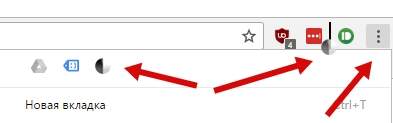
После установки у Вас появится иконка (если не появилась, то нажмите на три точки и перетащите иконку мышкой в удобное для Вас место) в виде кружочка контраста (почти инь-янь, но не совсем :) ), тыркнув на который Вы сможете его включить:
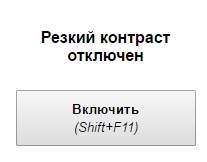
Что, как Вы видите, так же можно сделать и сочетанием клавиш " Shift+F11 " или же он уже будет включен, но стоять в положении " Обычный " (т.е, в общем-то, тоже отключен, но частично).
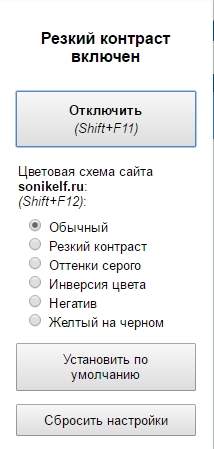
Теперь, тыркнув в кружочек Вы можете выбрать одну из предложенных цветовых схем, начиная от резкого контраста и заканчивая цветовой стилистикой "желтый на черном". Что из этого получится? А получится вполне себе такой ночной режим браузера (скриншоты кликабельны):
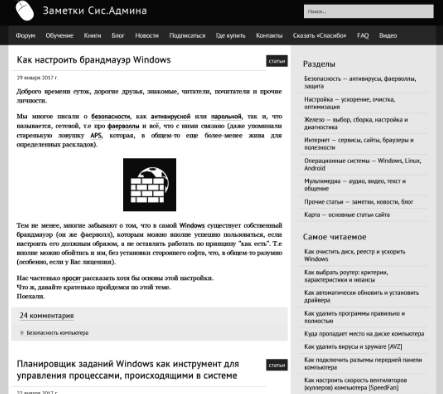
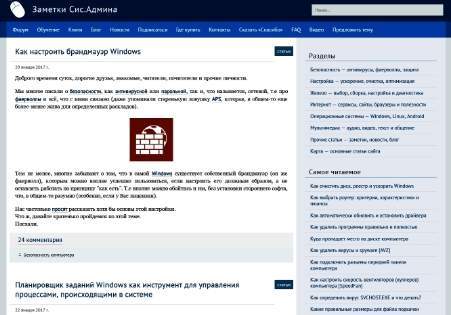
Вполне себе тёмненько и даже местами симпатично. Каждый, так сказать, сможет найти себе что-то на свой вкус и просматривать сайты в ночном (тёмном) режиме (или переключаться с них парой кликов мышки или кнопок).
Как наложить цветовой фильтр на сайт и изменить его цветовую гамму
Аналогичный, по смыслу, плагин (расширение точнее), есть по такой вот ссылке. Тоже сделан Гуглом, тоже отлично подходит для большинства браузеров на этом движке. Устанавливается и используется так же просто и похоже:
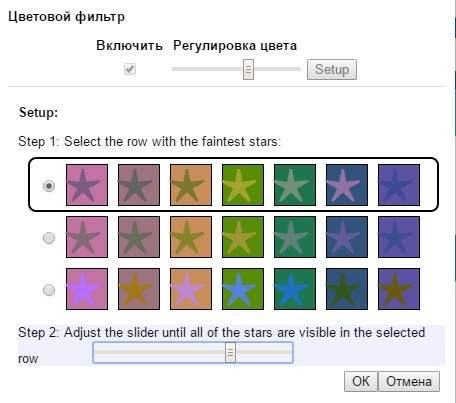
Выбираем тип фильтра, перемещаем ползунок, глядя на то как меняется контраст звёзд в разных цветовых спектрах, а потом жмём в ОК , чтобы применить.
В общем, с этим расширением придется немного поиграть для понимания того, как оно работает на самом деле.
Послесловие
Такие вот пироги. Надеюсь, что кому-то это реально пригодится и понравится, ибо автору, как человеку, который бывает работает круглыми сутками (или исключительно ночами), эти плагины браузера (как и F.lux в своё время) сэкономили нещадное количество глаз нервов и здоровья.
Как и всегда, если какие-то вопросы, мысли, дополнения и всё такое прочее-разное, то добро пожаловать в комментарии к этой статье.
Оставайтесь с нами ;)
Белов Андрей (Sonikelf) Заметки Сис.Админа [Sonikelf's Project's] Космодамианская наб., 32-34 Россия, Москва (916) 174-8226Читайте также:


